O Excel é um programa focado em números e cálculos. Contudo, a questão da organização ele também é excelente, e se você deseja aprender como colocar uma lista em ordem alfabética no Excel, confira este post até o final.
Como Colocar em Ordem Alfabética no Excel
Primeiramente, para ensinarmos o passo a passo desta aula tutorial, sugiro que fala o download de nosso material para praticar.
Baixe a planilha para acompanhar o que foi ensinado neste tutorial!
Colocando em Ordem Alfabética no Excel – Passo a Passo
- Uma das maneiras mais simples para que você consiga colocar uma lista em Ordem Alfabética no Excel é selecionado as células que contêm estas informações.
- Em seguida, na própria guia Página Inicial, você tem um recurso chamado Classificar e Filtrar.
- Após clicar neste local o Excel nos dar algumas opções onde você deverá escolher A a Z, pois nosso objetivo é colocar nossa lista em Ordem Alfabética no Excel:
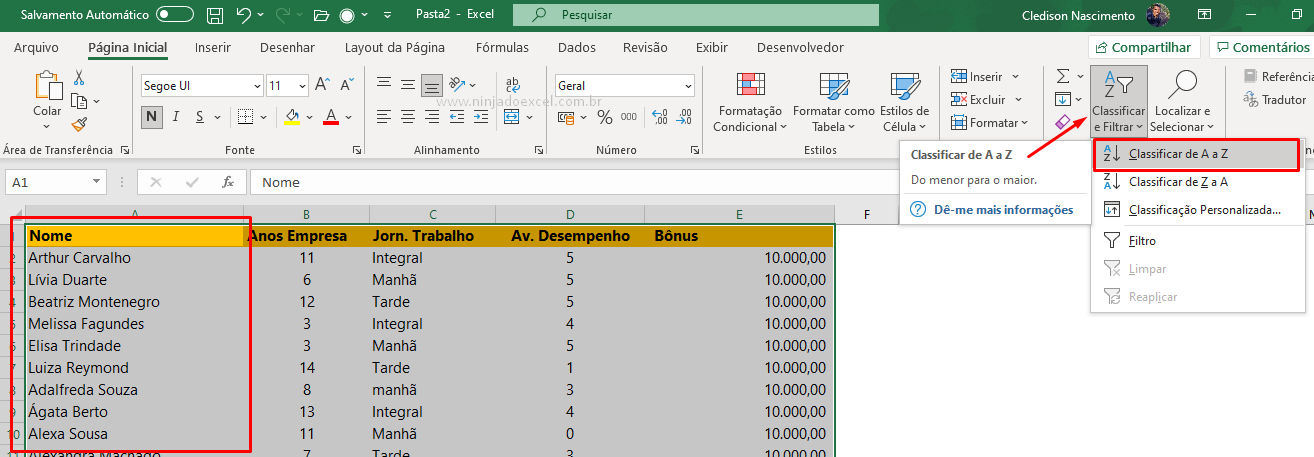 Veja o resultado:
Veja o resultado:
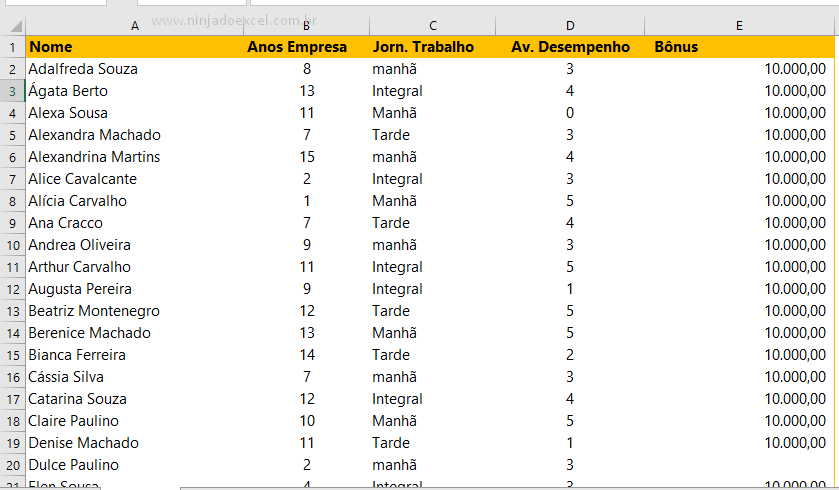
Como você mesmo já deve ter observado, caso desejarmos colocar a lista na ordem inversa, ou seja, de Z a A, é o mesmo processo, porém, apenas escolhendo a outra opção.
Vale lembrar que desta maneira de classificamos, segundo a primeira coluna selecionada, em nosso caso, o nome.
Todavia, agora você vai aprender a variar um pouco esta classificação. Por exemplo, além do nome, escolhendo outro critério.
Colocando em Ordem Alfabética com outro Critério – Passo a Passo
- Para tanto, vá até a guia Dados e marque a opção Filtro e veja que imediatamente o Excel coloca uma setinha em cada cabeçalho das colunas.
- Como já fizemos a classificação por nome vamos implementar e escolher um segundo critério.
- Para isso, clique na setinha do campo desejado e escolha a classificação Por A a Z:
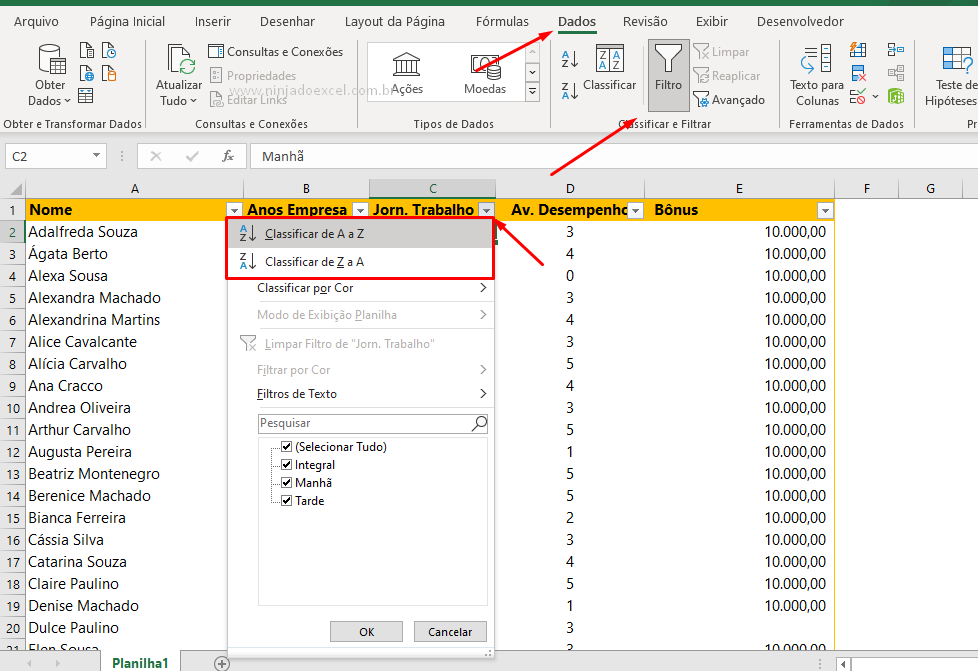
Como já fizemos a classificação por nome vamos implementar e escolher um segundo critério. Para isso, clique na setinha do campo desejado e escolha a classificação Por A a Z:
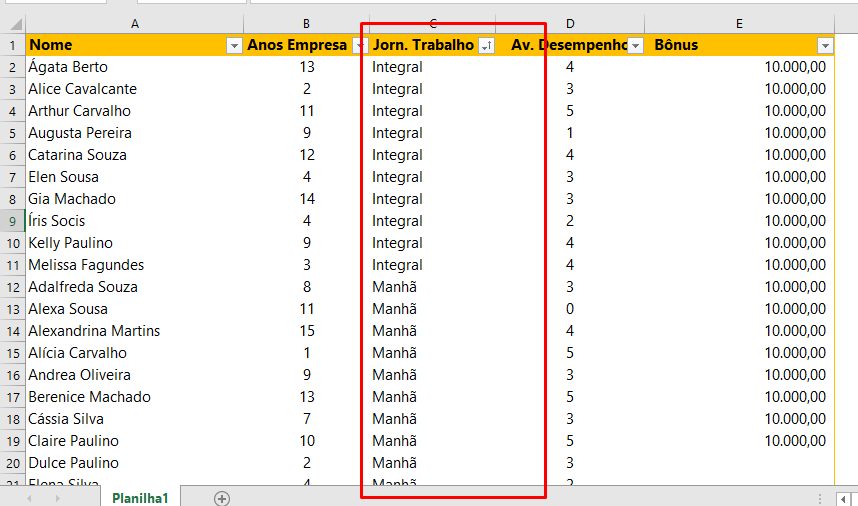
Finalmente vamos ver a classificação por número que pode ser feita no mesmo sentido, mas do menor para o maior ou do maior para o menor:
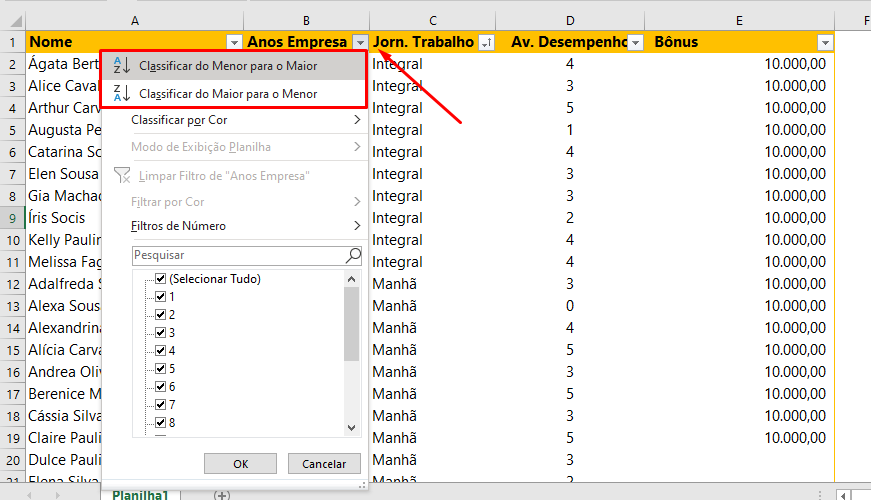
No entanto, finalizamos com este resultado:
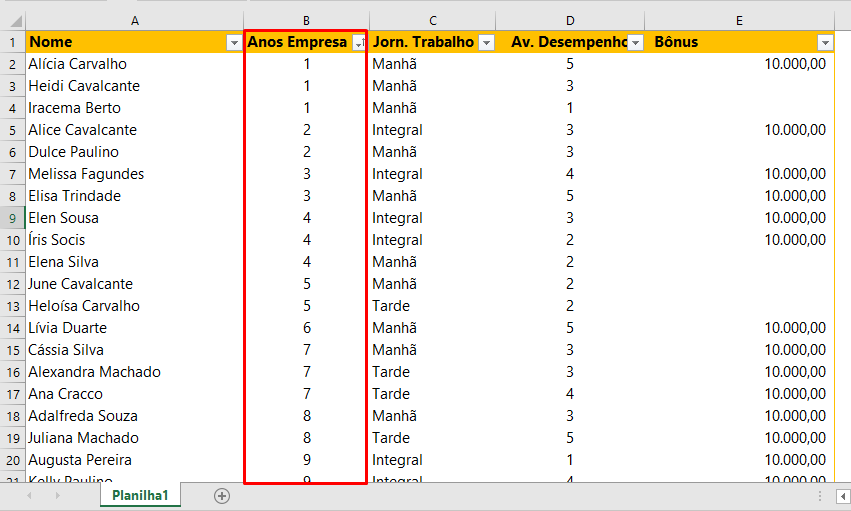
Curso de Excel Completo: Do Básico ao Avançado.
Quer aprender Excel do Básico ao Avançado passando por Dashboards? Clique na imagem abaixo e saiba mais sobre este Curso de Excel Completo.
Por fim, deixe seu comentário sobre o que achou, se usar este recurso e você também pode enviar a sua sugestão para os próximos posts.
Até breve!




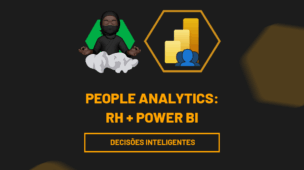
![DUAS-MANEIRAS-DE-ATRIBUIR-VALORES-NAS-VARIÁVEIS-[VBA] (1) Duas Maneiras de Atribuir Valores nas Variáveis [VBA]](https://ninjadoexcel.com.br/wp-content/uploads/2023/07/DUAS-MANEIRAS-DE-ATRIBUIR-VALORES-NAS-VARIAVEIS-VBA-1-304x170.jpg)
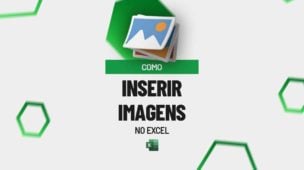

![LISTAR-NOMES-ÚNICOS-CASE-SENSITIVE-NO-EXCEL-365-[PLANILHAS-PRONTAS] Listar Nomes Únicos](https://ninjadoexcel.com.br/wp-content/uploads/2023/07/LISTAR-NOMES-UNICOS-CASE-SENSITIVE-NO-EXCEL-365-PLANILHAS-PRONTAS-304x170.jpg)




![PROCV-COM-VALORES-APROXIMADOS-ESTA-DANDO-ERRO–[VEJA-A-SOLUÇÃO!] PROCV Com Valores Aproximados Está Dando Erro? [Veja a Solução!]](https://ninjadoexcel.com.br/wp-content/uploads/2023/11/PROCV-COM-VALORES-APROXIMADOS-ESTA-DANDO-ERRO-VEJA-A-SOLUCAO-304x170.jpg)

